阅读量:0
1.服务器下载alist
默认有docker环境
docker pull xhofe/alist 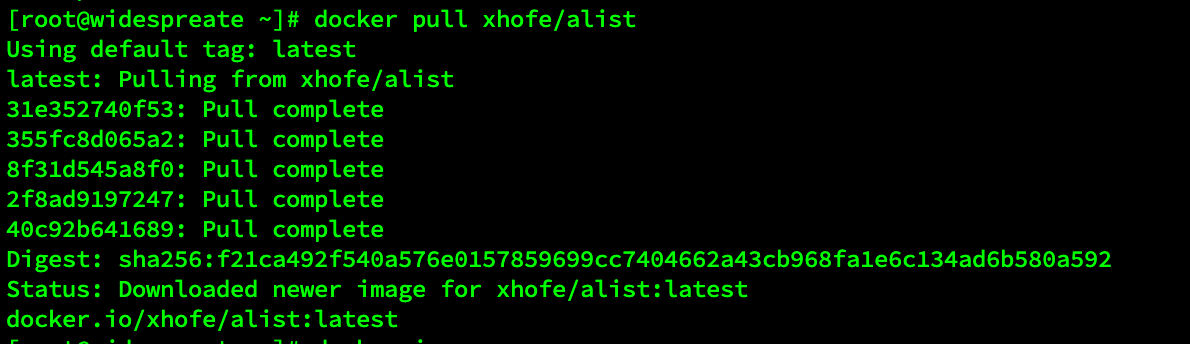
2.生成容器
-v /home/alist:/opt/alist/data
这段意思是alist中的数据映射到docker 主机的文件夹,/home/alist就是我主机的文件夹,这个文件夹必须先创建
docker run -d --restart=always -v /home/alist:/opt/alist/data -p 5244:5244 -e PUID=0 -e PGID=0 -e UMASK=022 --name="alist" xhofe/alist:latest 3.开通服务器的5244访问

4.获得Alist初始登录密码
docker exec -it alist ./alist admin 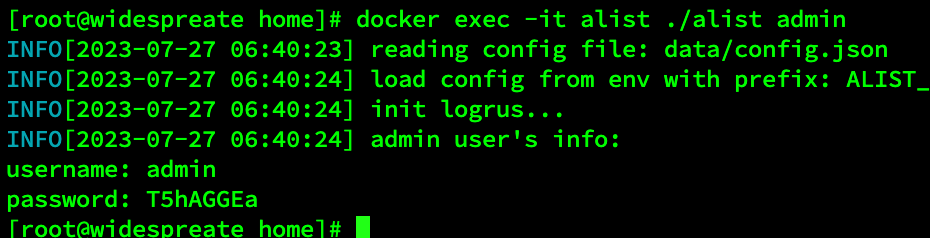
5.登录web服务器,输入账号密码
http://ip:5244 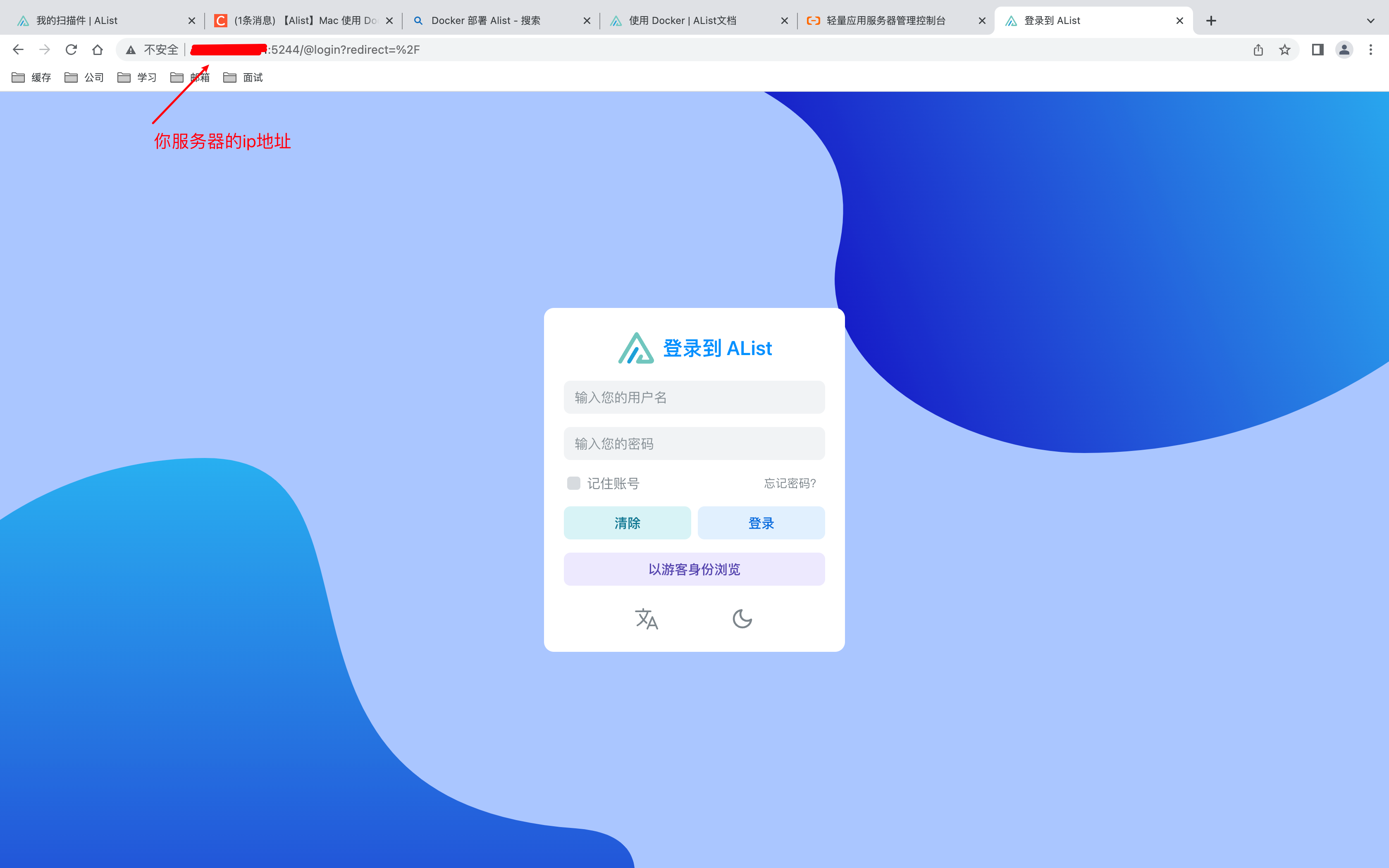
6.配置夸克服务器
- 点击最下方的管理
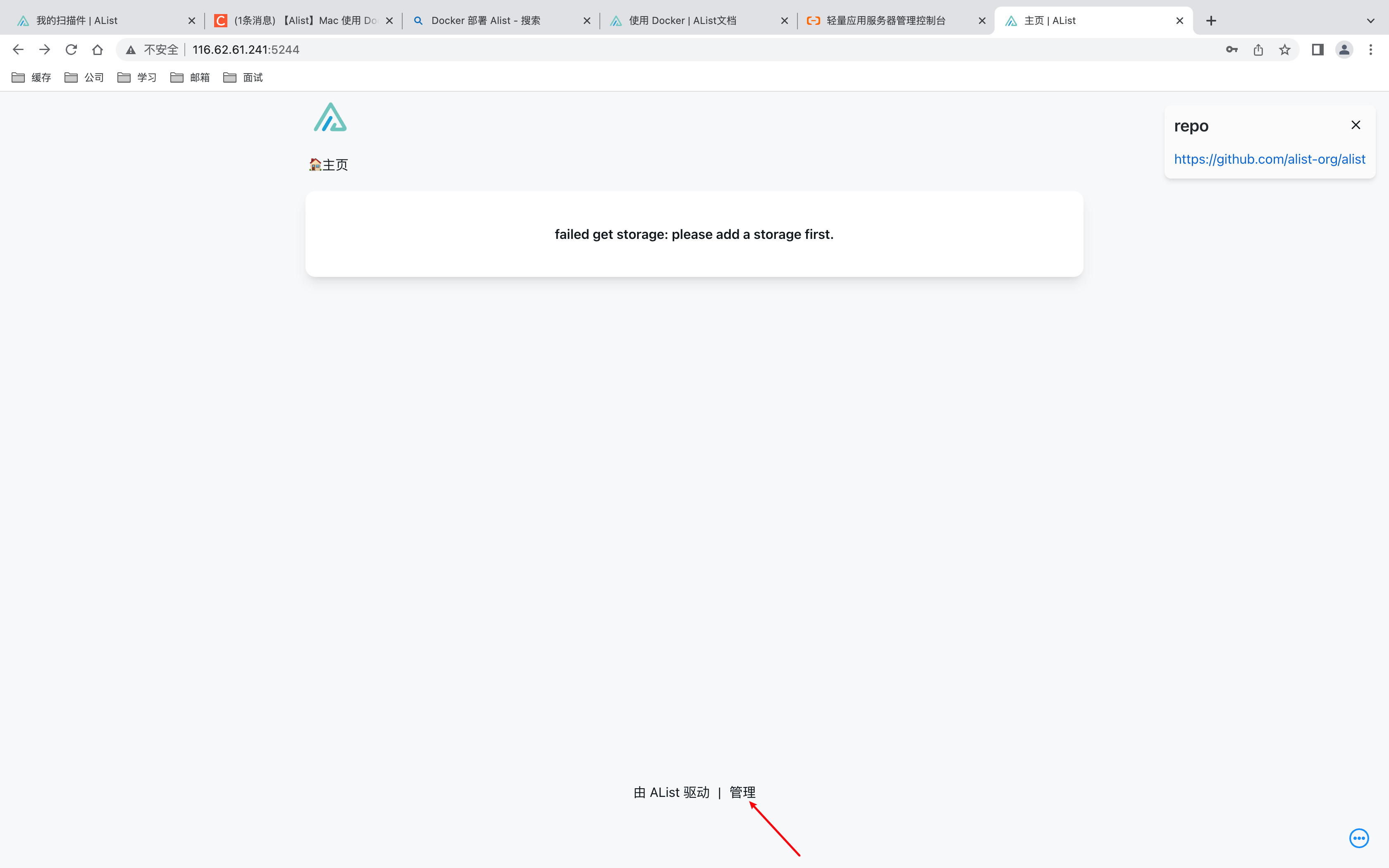
- 点击-存储-添加
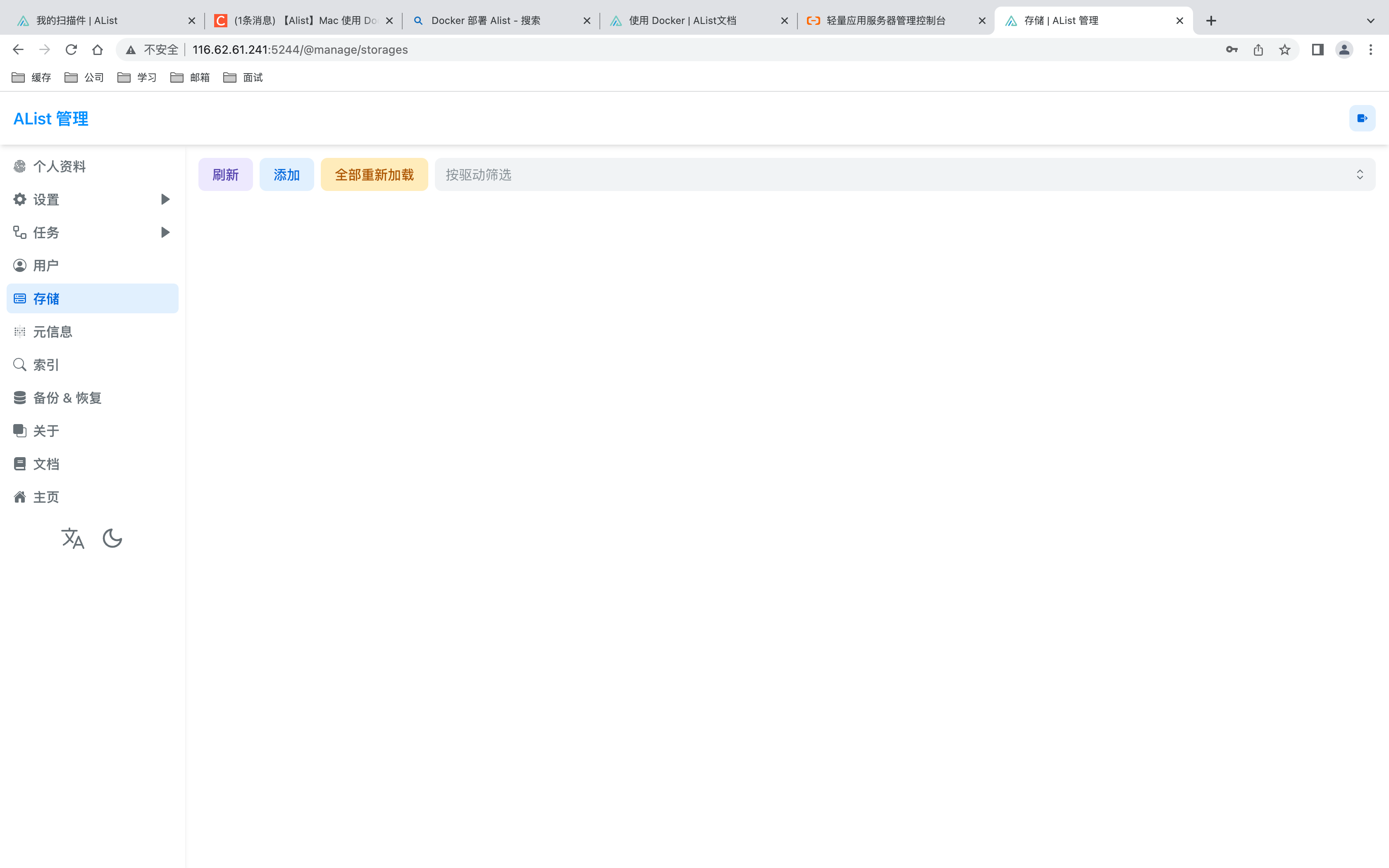
- 选择夸克驱动,也可以是其他网盘
https://alist.nn.ci/zh/guide/#support-storage 这个地址里面有所有支持网盘的设置,这里我只演示下夸克网盘
就几个地方需要填写
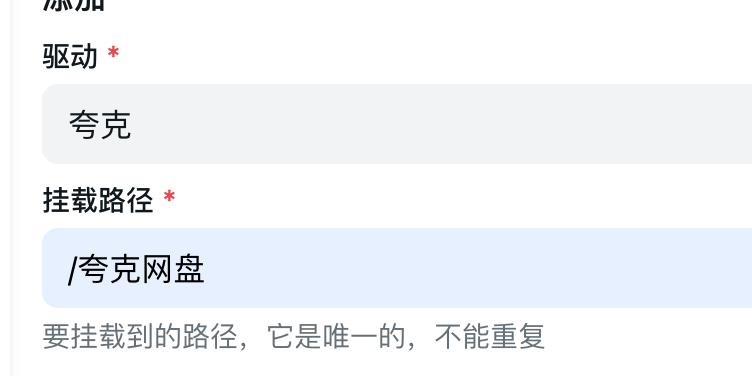
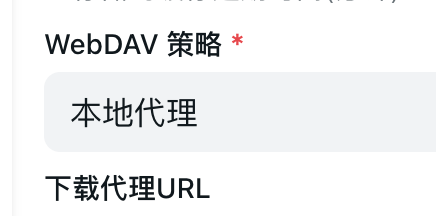
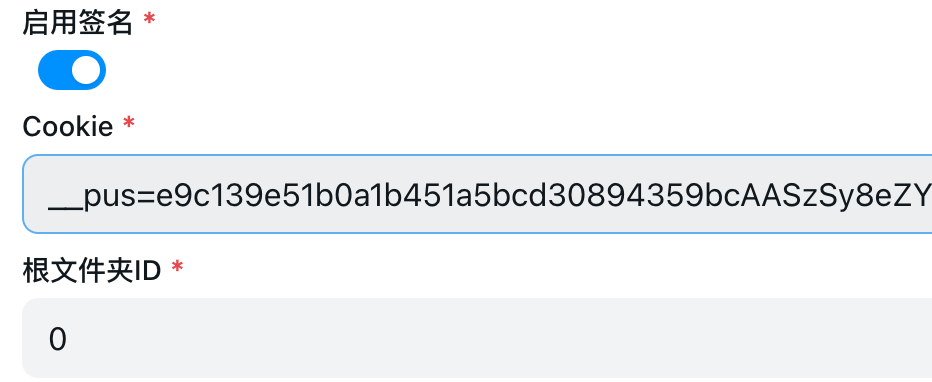
除了cookie之外都照着填就可以,现在讲一下夸克的cookie的获取
首先登录网页版本夸克:地址 https://pan.quark.cn/
按F12 点击网络/NetWork 右键页面刷新,然后找到请求中的sort开头的请求,然后在标投中找到cooki复制
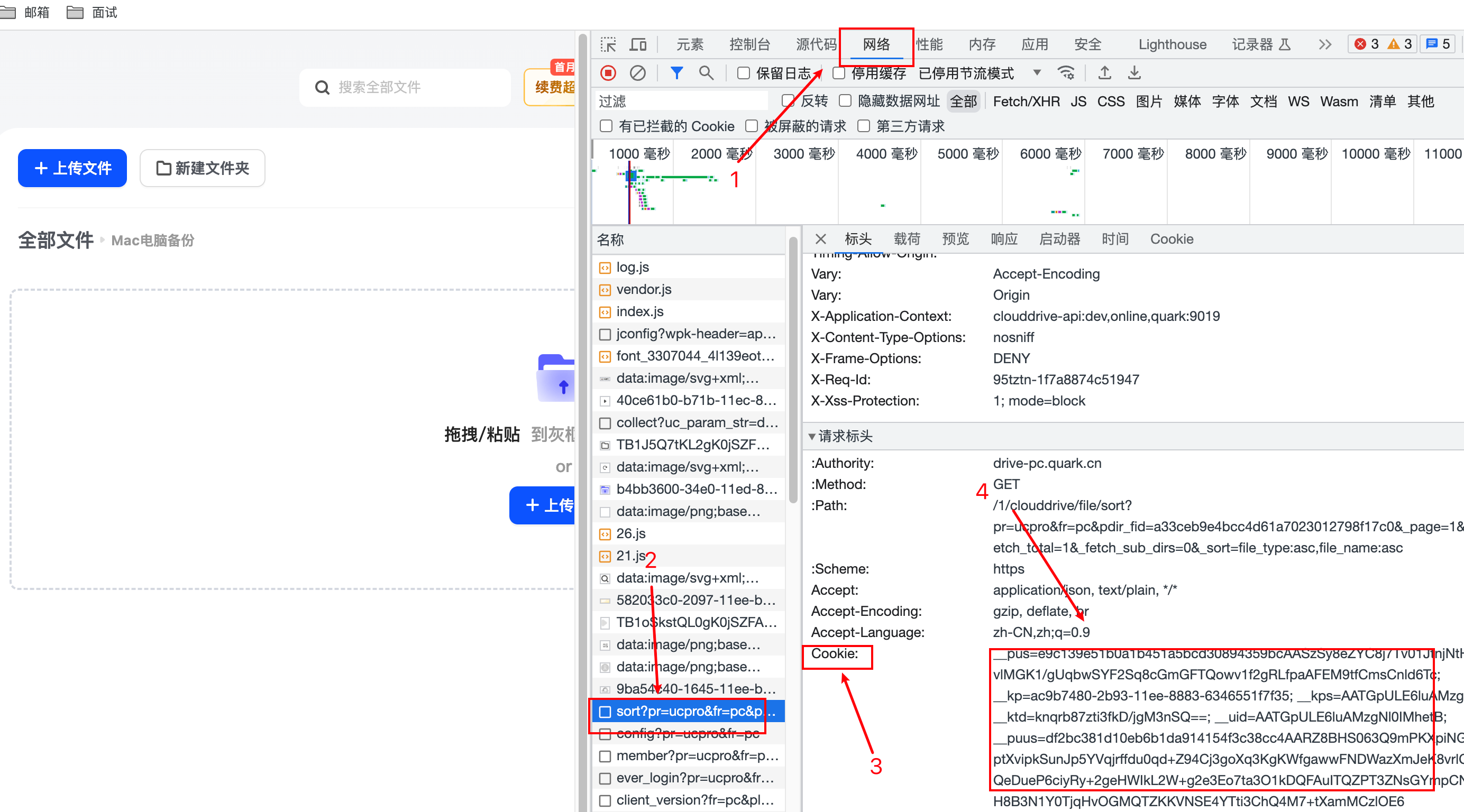
然后点击左下角的主页就看到我们的网盘啦,刚开始的话会同步一会,没有内容是正常的。
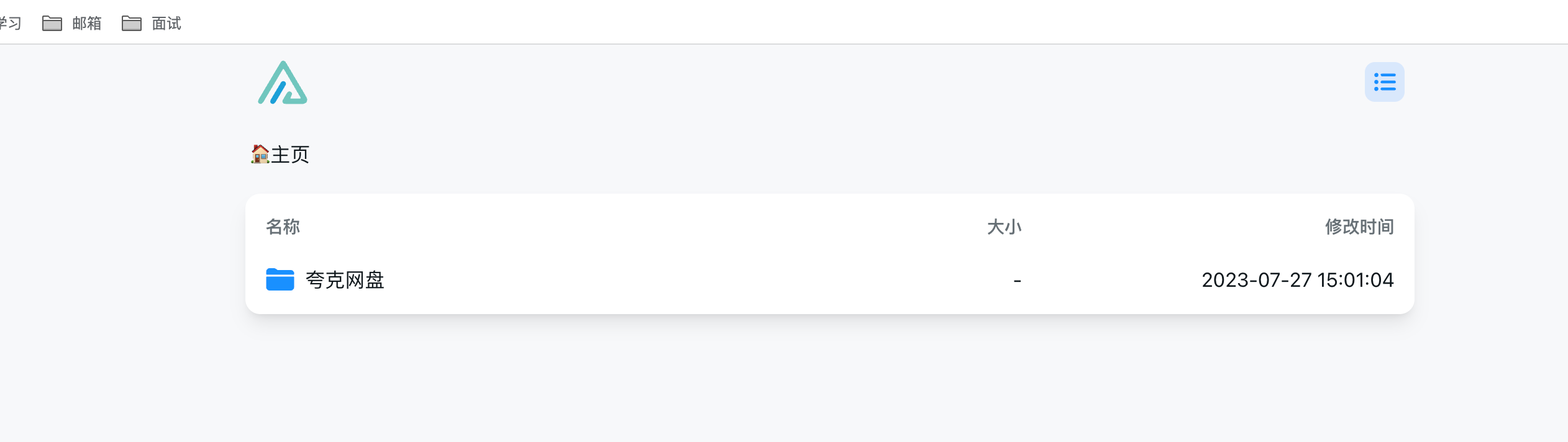
7.挂在服务器到本地
我电脑是mac,所以使用的是CloundMounter这个软件,如果你是windows的话可以使用其他的挂在软件,CloundMounter这个软件目前在appStore就可以下载
http://ip:5244/dav/ 一定到要在末尾加上/dav/不然不会成功
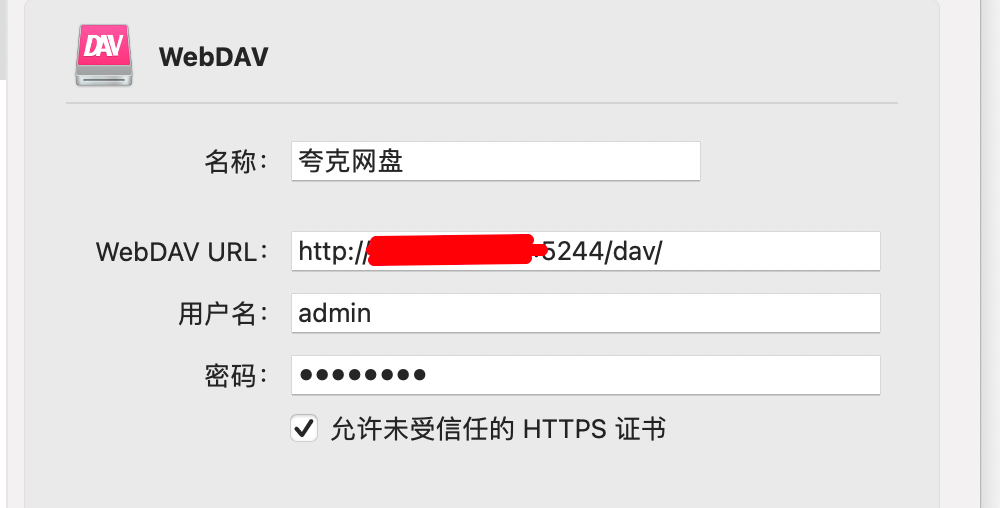
可以看到本地已经有挂载的网盘啦
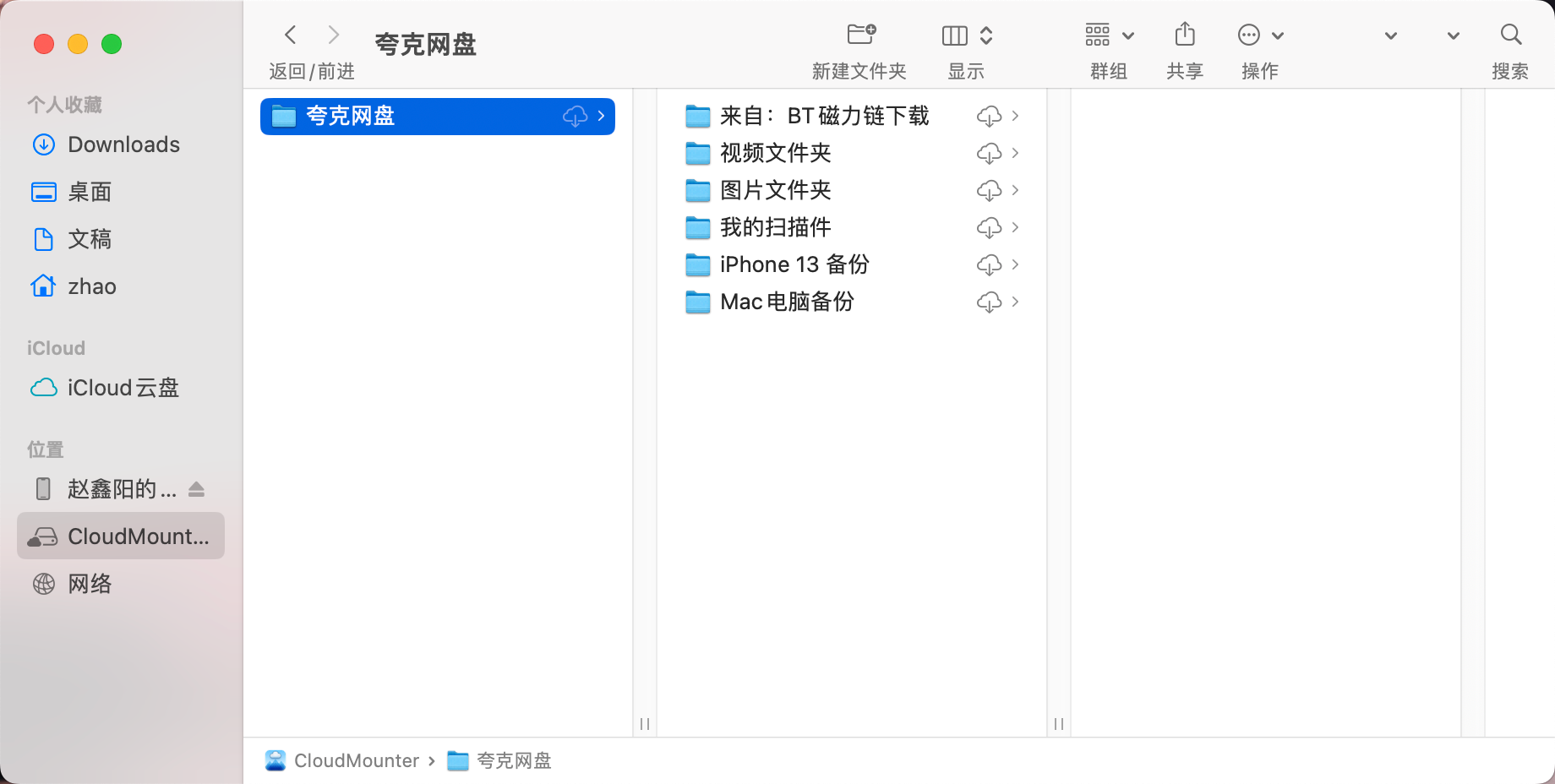
如过没有服务器的话,想在本地安装alist可以看这篇文章
https://zhuanlan.zhihu.com/p/612368639
